Comment lancer des applications instantanément avec Wox sous Windows

Découvrez comment utiliser Wox pour lancer vos applications, exécuter des commandes et plus encore, instantanément.
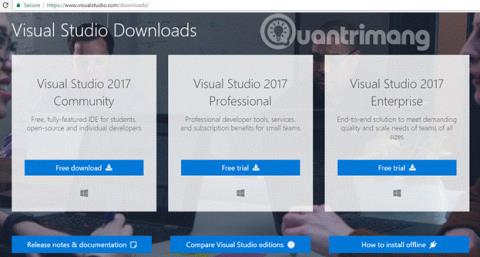
Microsoft a lancé Visual Studio 2017 à l'occasion du 20e anniversaire de la naissance de Visual Studio IDE. Visual Studio 2017 a été lancé le 7 mars 2017. Visual Studio 2017 est le logiciel le plus attendu de Microsoft. La première version de Visual Studio IDE est sortie le 19 mars 1997, il s'agissait de Visual Studio 97. A cette époque, C# n'était pas encore né et les langages Visual Basic, Visual C++, etc. ce formidable outil.
Les lecteurs peuvent télécharger Visual Studio 2017 ici . Visual Studio 2017 propose trois éditions : Communauté, Professionnel et Entreprise. Si vous ne souhaitez pas enregistrer de compte Microsoft pour utiliser Visual Studio, vous pouvez choisir la version Visual Studio Community. C'est gratuit et possède la plupart des fonctionnalités essentielles. Installez cet outil et commencez à programmer immédiatement !
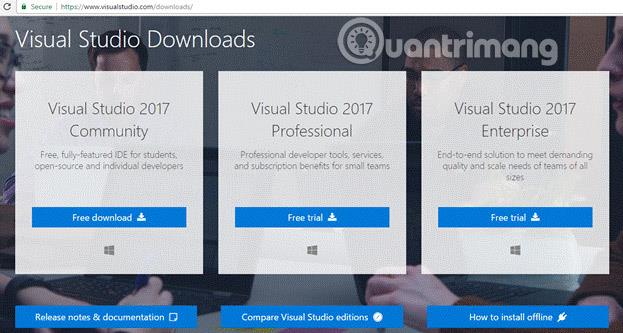
Il inclut également des fonctionnalités .NET Core et un développement multiplateforme si vous installez tous les packages nécessaires. Sans licence communautaire Visual Studio 2017, les fonctionnalités sont limitées.
Toutefois, si vous avez besoin de toutes les fonctionnalités de Visual Studio 2017, les utilisateurs doivent acheter une licence et la télécharger depuis le site de Visual Studio. Les lecteurs peuvent également comparer les fonctionnalités de ces trois différents produits Visual Studio. Une version d'essai gratuite est également disponible pour les deux produits Professional et Enterprise.
Avant l'installation, examinez attentivement le matériel et les conditions préalables. Selon le site Web officiel de Visual Studio, les conditions préalables ci-dessous doivent être remplies.
| Systèmes d'exploitation pris en charge |
Visual Studio 2017 s'installera et s'exécutera sur les systèmes d'exploitation suivants :
|
| Matériel |
|
| Langues prises en charge |
Visual Studio est disponible dans les langues suivantes : anglais, chinois (simplifié), tchèque, français, allemand, italien, japonais, coréen, portugais, russe, espagnol et turc. Les utilisateurs peuvent également choisir la langue de Visual Studio pendant le processus d'installation. Visual Studio Installer est également disponible dans les 14 langues ci-dessus et correspond à la langue de Windows (si disponible). Remarque : Visual Studio Team Foundation Server Office Integration 2017 est disponible dans les 10 langues prises en charge par Visual Studio Team Foundation Server 2017. |
| Exigences nécessaires |
.NET Framework 4.5 est requis pour installer Visual Studio. Visual Studio nécessite que .NET Framework 4.6.1 soit installé lors de l'installation. L'édition Windows 10 Entreprise LTSB n'est pas prise en charge. Vous pouvez utiliser Visual Studio pour créer des applications qui s'exécutent sur Windows 10 LTSB. Internet Explorer 11 ou Edge est requis dans les cas impliquant Internet. Certaines fonctionnalités ne fonctionneront pas sans l'installation d'IE 11/Edge ou de versions ultérieures. Les éditions Windows 8.1 Pro ou Enterprise (x64) sont requises pour tirer parti de la prise en charge de l'émulateur. De plus, un processeur prenant en charge Client Hyper-V et SLAT (Second Level Address Translation) est requis. |
Lorsque les conditions nécessaires sont remplies, les utilisateurs peuvent commencer l'installation.
Créer des fichiers d'installation hors ligne
Visual Studio 2015 ou les versions précédentes de Visual Studio sont livrés avec des packages d'installation, et lorsque les utilisateurs téléchargent l'une de ces versions, l'intégralité du package logiciel est également installée. Cependant, cette fois, Visual Studio a pris une mesure pour faciliter l'installation. Parfois, les utilisateurs n’ont pas besoin de l’intégralité du package d’installation. Téléchargez simplement uniquement ce qui est nécessaire. Il s'agit d'un package d'installation personnalisé.
Par conséquent, au lancement de Visual Studio 2017, Microsoft fournit uniquement vs_enterprise.exe (ce nom sera différent pour chaque version). Lors de l'exécution de ce fichier EXE, les utilisateurs choisiront les packages d'installation en fonction de leurs besoins. Le logiciel téléchargera tous ces packages en ligne et les installera.
Même lorsqu'il est possible d'installer en ligne, nous avons parfois besoin d'un fichier d'installation hors ligne (également appelé programme d'installation hors ligne). Les lecteurs peuvent demander au programme d'installation hors ligne d'utiliser le fichier EXE téléchargé en suivant ces étapes. Tout d’abord, ouvrez une invite de commande et tapez la commande suivante :
vs_enterprise.exe --layout c:\vs2017layout --add Microsoft.VisualStudio.Workload.ManagedDesktop --add Microsoft.VisualStudio.Workload.NetWeb --add Component.GitHub.VisualStudio --includeOptional --lang en-USvs_enterprise.exe --layout c:\vs2017layout --add Microsoft.VisualStudio.Workload.ManagedDesktop --add Microsoft.VisualStudio.Workload.Office --includeOptional --lang en-USvs_enterprise.exe --layout c:\vs2017layout --add Microsoft.VisualStudio.Workload.NativeDesktop --includeRecommended --lang en-USDans l'article ci-dessous, nous allons installer toutes les fonctionnalités et utiliser la commande suivante :
vs_enterprise.exe --layout "C:\Visual Studio 2017" --lang en-USRemarque importante : C:\Visual Studio 2017 est le dossier qui contiendra le programme d'installation de Visual Studio 2017 hors ligne. Le programme d'installation complet peut peser plus de 40 Go, donc si votre lecteur C ne dispose pas de suffisamment d'espace libre, veuillez choisir un autre lecteur pour enregistrer le fichier d'installation.
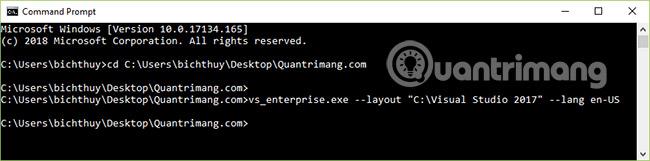
L' emplacement de téléchargement et la langue « C:\Visual Studio 2017 » peuvent être modifiés si nécessaire. Après avoir appuyé sur Entrée, le téléchargement des packages prendra quelques minutes, alors soyez patient.
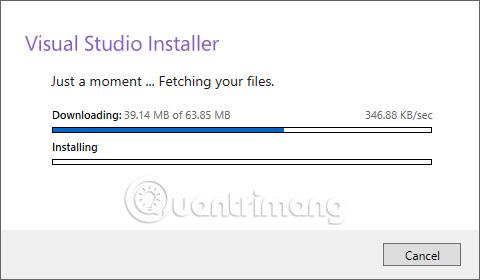
Vous verrez l'écran suivant:
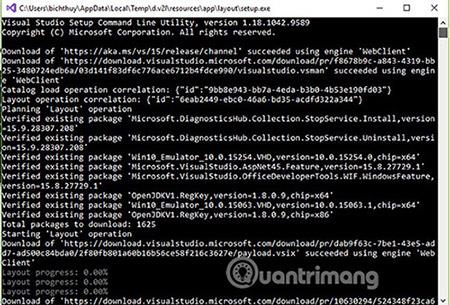
Une fois le téléchargement terminé, vous trouverez le programme d'installation hors ligne avec tous les packages dans le dossier que vous avez initialement sélectionné comme indiqué ci-dessous :
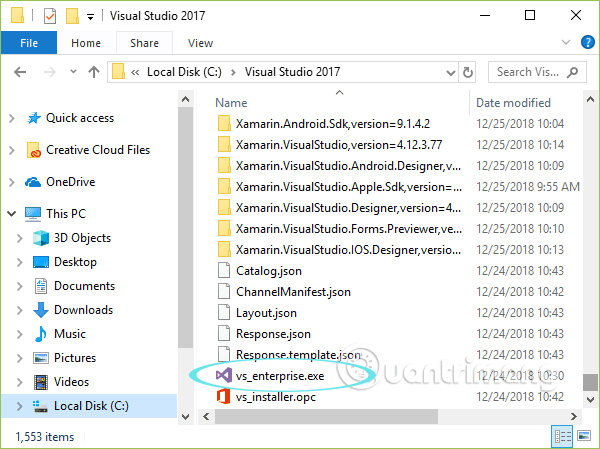
Installer Visual Studio 2017
Accédez à l'emplacement du fichier de téléchargement de Visual Studio 2017 et exécutez le programme d'installation (dans cet exemple, vs_enterprise.exe).
Le processus d'installation prendra quelques minutes et affichera l'écran suivant :

Maintenant, la fenêtre Produits s'affichera et tous les produits disponibles seront affichés. Comme dans l'exemple ci-dessous, tous les produits répertoriés sont liés à Visual Studio IDE. Il est possible d'installer n'importe lequel d'entre eux, mais s'il n'a pas de licence ou n'est pas enregistré, il est recommandé de passer à Visual Studio Community 2017.
Dans le cas de l'exemple d'aujourd'hui, l'article installera la version Entreprise de Visual Studio 2017. Le premier écran s'affichera dans lequel vous pourrez sélectionner les composants requis à installer : Développement de bureau .NET, Développement ASP.NET et Web, Développement Azure, Node. Développement .js, etc. Sélectionnez simplement les composants que vous souhaitez installer.
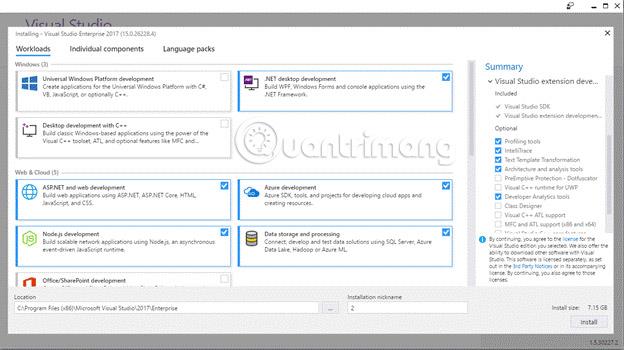
Si vous souhaitez installer des packages individuels, accédez à l' onglet Composants individuels, sélectionnez les composants individuels requis et cliquez sur le bouton Installer en bas. Visual Studio 2017 avec les composants sélectionnés sera installé.

Une fois installé, vous pouvez également modifier les composants. Cela signifie que vous pouvez installer des composants supplémentaires ou supprimer des composants installés. Tout dépend de toi. Si vous oubliez d'installer un composant, cliquez simplement sur le bouton Modifier ci-dessous et ajoutez/supprimez des composants.
Pour terminer le processus d'installation, cliquez simplement sur le bouton Lancer. Le programme se connectera pour authentifier la licence de la version Visual Studio 2017 Enterprise.
Après avoir cliqué sur le bouton Lancer, il vous sera demandé de vous connecter avec votre compte Visual Studio pour vérifier la licence. Une fois la connexion réussie avec des informations d'identification valides, l'utilisateur sera redirigé vers le premier écran de Visual Studio 2017.
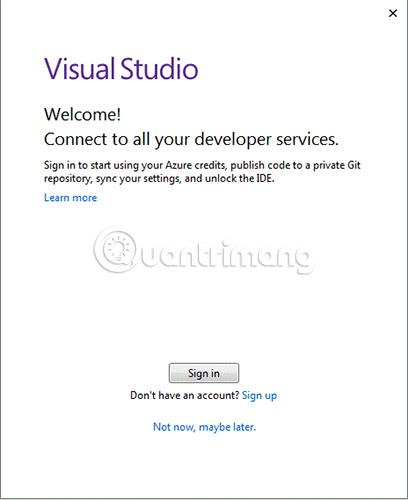
Il s'agit du premier écran de Visual Studio 2017.
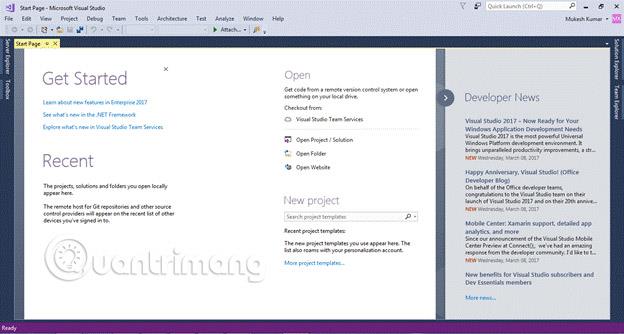
Aujourd'hui, les lecteurs ont appris comment installer Visual Studio 2017 avec un fichier d'installation hors ligne en suivant des étapes simples.
J'espère que cet article vous aidera. Si vous rencontrez des difficultés, veuillez laisser des commentaires dans la section commentaires ci-dessous. Nous sommes prêts à vous aider de toutes les manières possibles !
Bonne chance!
En savoir plus :
Découvrez comment utiliser Wox pour lancer vos applications, exécuter des commandes et plus encore, instantanément.
Découvrez comment créer un cercle jaune autour du pointeur de la souris pour le mettre en surbrillance sur Windows 10. Suivez ces étapes faciles pour améliorer votre expérience utilisateur.
Découvrez pourquoi l
Sous Windows 11, configurez facilement des raccourcis pour accéder rapidement à des dossiers spéciaux dans votre menu Démarrer.
Découvrez comment résoudre l
Découvrez comment utiliser un disque dur externe avec un Chromebook pour transférer et stocker vos fichiers en toute sécurité. Suivez nos étapes pour un usage optimal.
Dans ce guide, vous apprendrez les étapes pour toujours utiliser une adresse MAC aléatoire pour votre adaptateur WiFi sous Windows 10. Optimisez votre sécurité en ligne!
Découvrez comment désinstaller Internet Explorer 11 sur Windows 10 pour optimiser l'espace de votre disque dur.
Découvrez comment utiliser Smart Defrag, un logiciel de défragmentation de disque dur gratuit et efficace, pour améliorer les performances de votre ordinateur.
Le moyen le plus simple de déverrouiller du contenu et de protéger tous les appareils avec un VPN crypté est de partager la connexion VPN via un point d








